OpenAI har lanceret en AI-drevet chatplatform kaldet ChatGPT . ChatGPT er en chat-baseret platform, der giver svar på de spørgsmål, du stiller. Du kan skrive ethvert spørgsmål på ChatGPT-platformen, og det vil give dig svaret. ChatGPT blev populær på kortest tid. OpenAI Legeplads er en anden AI-model udviklet af OpenAI. Det har mere avancerede funktioner sammenlignet med ChatGPT.

Hvad er OpenAI Playground, og hvordan bruger man det?
OpenAI Playground er en online platform, der har forskellige maskinlæringsmodeller. ChatGPT giver brugerne mulighed for at indtaste deres forespørgsler, og derefter genererer det svar. Der er ingen mulighed i ChatGPT for at ændre eller tilpasse det genererede svar. På den anden side har OpenAI Playground forskellige muligheder, der hjælper brugerne med at tilpasse svaret.
For at bruge OpenAI Playground skal du oprette en konto. Hvis du allerede er bruger af ChatGPT, kan du logge ind på OpenAI Playground med den samme konto. Efter at have logget ind på OpenAI Playground, kan du bruge det gratis. Men vent et øjeblik, er OpenAI Playground virkelig gratis for brugere? Lad os se.
Kan jeg bruge OpenAI Playground gratis?
Når du opretter en konto på OpenAI Playground eller logger ind på OpenAI Playground, krediteres 18 $ på din konto. Hvert svar, du genererer på OpenAI Playground, koster et beløb, der vil blive trukket fra . Beløbet, der trækkes fra din konto, er baseret på antallet af Poletter bruges til at generere svaret.
Du vil se den samlede brugte kredit og de resterende kreditter på din OpenAI-kontoside. Disse er også gyldige i op til tre måneder fra den dato, de er krediteret din konto. Alle dine gratis kreditter udløber efter tre måneder. Det betyder, at OpenAI Playground ikke er gratis for brugerne. I stedet tilbydes det til brugerne for en gratis prøveperiode på op til tre måneder.
Sådan får du vist OpenAI Playground-kreditter
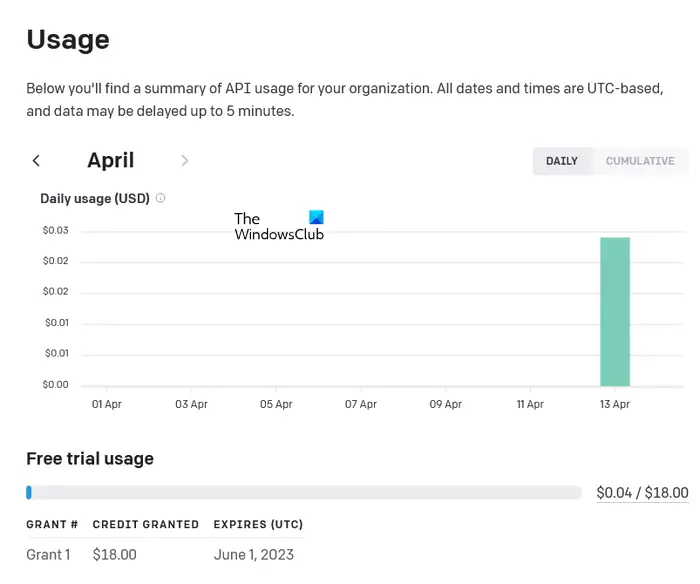
Følg nedenstående instruktioner for at se OpenAI Playground-kreditter:
- Gå til OpenAI Playground i din webbrowser.
- Log ind på din konto.
- Klik på din konto con øverst til højre og klik derefter Administrer konto .
- Du vil se hele din kreditbrugshistorik der. Rul ned for at se de resterende kreditter og de samlede anvendte kreditter.
Læs : Sådan bruger du ChatGPT på Google Search og Bing Search .
Sådan bruger du OpenAI Playground
Lad os se, hvordan du bruger OpenAI Playground. Når du lander på OpenAI Playground hjemmesiden, vil du se en boks, hvor du kan indtaste dine spørgsmål. Du kan stille ethvert spørgsmål ved at skrive i det felt. Når du er færdig, skal du klikke på Indsend knap. Derefter genererer OpenAI Playground svaret.
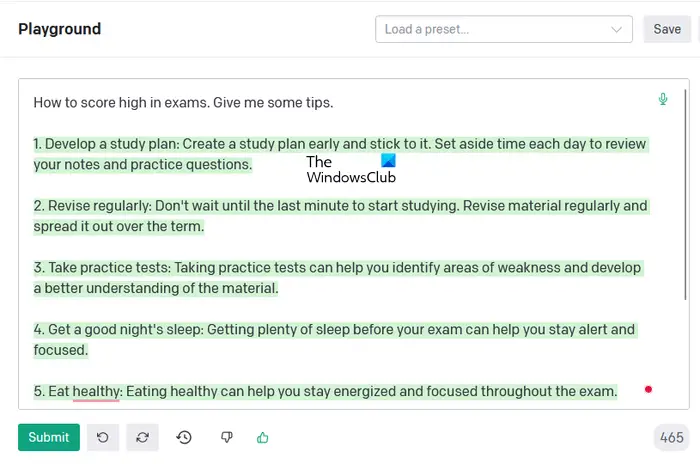
Jeg bad om nogle tips om at score højt i eksamener, og det gav 10 nyttige point til at forberede sig godt til eksamen. Der er nogle nyttige knapper ved siden af Indsend knap, se:
- Fortryd : Klik på denne knap for at fortryde ændringerne.
- Regenerer : Gendan-knappen genererer svaret igen. Hver gang du klikker på knappen Gendan, vil du få et andet svar. Men husk på, at dine kreditter vil blive brugt, hver gang du genererer et svar.
- Vis historik : Som navnet antyder, kan du se hele historikken ved at klikke på denne knap.
- Dårlig afslutning og Nyttig afslutning : Ved at trykke på disse to knapper vil du give din feedback om responsen genereret af OpenAI Playground.
Forudindstillinger
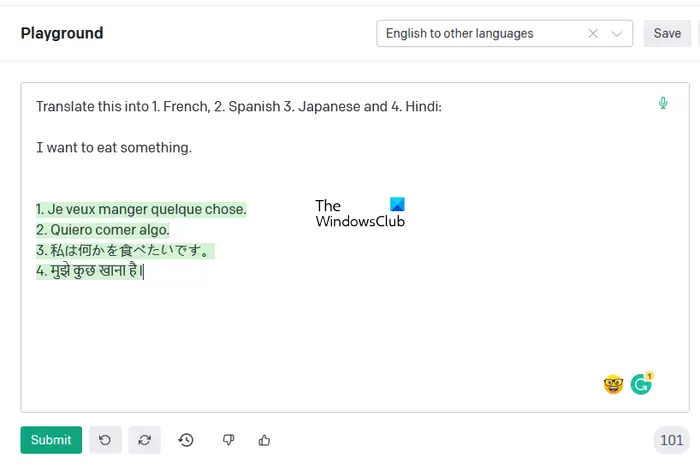
OpenAI Playground har forskellige forudindstillinger. Du kan bruge disse forudindstillinger afhængigt af typen af din forespørgsel. Nogle af disse forudindstillinger inkluderer:
- Spørgsmål og svar : Dette er en forudindstilling af spørgsmål og svar. Her kan du skrive dit spørgsmål, og det vil generere et enkelt svar på det. Hvis spørgsmålet ikke er klart for botten, vises det Ukendt i sit svar.
- Snak : Som navnet antyder, kan du chatte med botten ved at vælge denne forudindstilling.
- engelsk til andre sprog : Her kan du konvertere det engelske sprog til andre sprog.
For at se den komplette liste over tilgængelige forudindstillinger skal du klikke på rullemenuen og vælge Flere eksempler . Du kan også gemme en forudindstilling, dele den og se dens kode.
Tilstande
OpenAI Playground har 4 forskellige tilstande. Disse er:
- Komplet
- Snak
- Indsæt
- Redigere
Du kan skifte til en anden tilstand ved at klikke på rullemenuen i højre side. Det Komplet tilstanden er standardtilstanden. Når denne tilstand er valgt, kan du skrive en hvilken som helst forespørgsel i tekstboksen, og OpenAI Playground genererer sit svar.
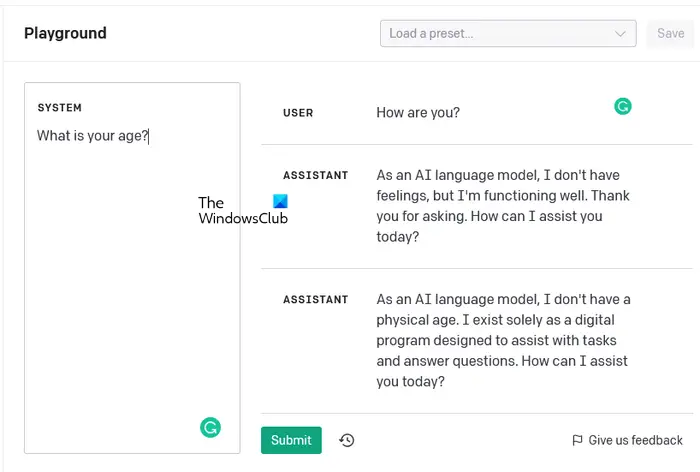
Hvis du vil chatte med OpenAI-bot, kan du vælge Snak mode. Chat-tilstanden har en anden grænseflade end Komplet mode. For at starte en chat kan du skrive en besked enten i Tilføj besked sektion i højre side eller i System boks i venstre side. Når du har skrevet din besked, skal du klikke Indsend .
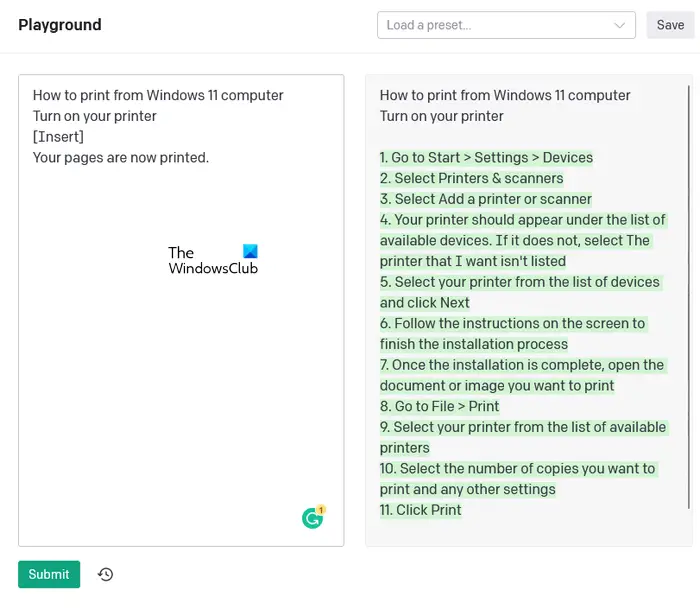
Du kan bruge Indsæt tilstand for at indsætte teksten, hvor du vil. Til dette skal du bruge [Indsæt] . Jeg brugte det til at generere trinene til at udskrive fra en Windows 11-computer. Til dette gav jeg begyndelsen og slutningen, og jeg skrev [Indsæt] ind i mellem. Se ovenstående skærmbillede for at forstå Indsæt-tilstanden mere tydeligt.
Du kan bruge Indsæt-tilstanden på forskellige måder, såsom at generere trin i en fremstillingsproces af et produkt, trin til at ansætte en medarbejder osv.
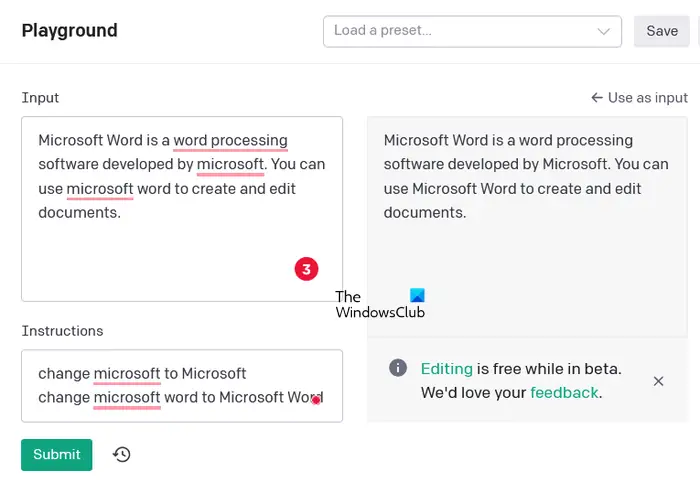
Det Redigere tilstand bruges til at redigere dit eksisterende indhold. Du skal give instruktionerne til botten for, hvad du vil redigere i dit indhold. For eksempel, hvis dit indhold har grammatiske fejl, kan du give en instruktion til at rette grammatikken. Hvis dit indhold har tegnsætningsfejl, kan du give en instruktion til at rette tegnsætningsfejl. Jeg skrev et lille afsnit og gav en instruktion om at skrive det første bogstav i Microsoft og Microsoft Word med stort i indholdet (se ovenstående skærmbillede).
OpenAI legepladsmodeller
OpenAI Playground har fire forskellige modeller, nemlig Davinci, Curie, Babbage og Ada. Ud af disse modeller er Davinci den mest dygtige model. Den kan udføre enhver opgave, som andre modeller kan udføre. Også indholdet, der genereres af denne model, har den højeste kvalitet blandt alle de andre modeller. Curie er også en dygtig og hurtigere model. Dens omkostninger er mindre end Davinci-modellen. Babbage er i stand til at udføre ligetil opgaver og fås til en lavere pris end de to foregående modeller. Ada er tilgængelig til den laveste pris. Derfor er den i stand til at udføre de enkleste opgaver.
Du kan læse om en bestemt model ved at holde musemarkøren over den.
Læs : ChatGPT Desktop App til Windows 11 .
OpenAI Playground diverse indstillinger
Lad os se nogle forskellige indstillinger af OpenAI Playground.
- Temperatur : Det er indstillingen, der styrer tilfældighed i det AI-genererede indhold. Med andre ord, hvis du ønsker en mere kreativ respons, kan du øge temperaturværdien ved at flytte skyderen og omvendt.
- Stop sekvenser : Her kan du få OpenAI Playground-modellen til at stoppe på et bestemt punkt, såsom slutningen af en sætning eller en liste.
- Frekvensstraf og Tilstedeværelsesstraf : Indstillingen Frekvensstraf bruges til at sænke gentagelsen af ordet/ordene i det AI-genererede indhold. Hvorimod indstillingen tilstedeværelsesstraf på den anden side bruges til at sænke gentagelsen af et bestemt koncept eller idé i indholdet. Jeg brugte denne indstilling til at generere 5 linjer på koen. Da jeg satte Frekvensstraffen til nul, brugte modellen ordet Ko i hver linje. Da jeg øgede Frekvensstraffen, erstattede det ordet Køer med Kvæg og pronomenet De i indholdet.
- Bedste af : Som standard er denne indstilling sat til 1. Hvis du øger den og indstiller den til 2 (for eksempel), vil botten generere 2 svar og vise dig de bedste af dem.
Dette handler om, hvordan man bruger OpenAI Playground.
windows 7 til 10 migreringsværktøj
Læs : Bedste gratis ChatGPT-udvidelser til Google Chrome .
Hvordan får jeg adgang til GPT Playground?
For at få adgang til OpenAI Playground, skal du besøge platform.openai.com . Når du har besøgt webstedet, skal du tilmelde dig og oprette en ny konto eller logge ind ved at bruge din ChatGPT-konto. Når du har logget ind, skal du klikke på kategorien Playground for at få adgang til OpenAI Playground.
Læs næste : Ting du kan gøre med ChatGPT .















